세계 최고의 검색엔진, 구글. 구글은 모든 것을 알고 있다는 우스갯소리가 웃고 넘길만한 이야기는 아닐 것입니다.
반면, 일개 티스토리 블로그는 구글 입장에서 보면 티끌만한 존재일 뿐이죠.
관세음보살님 급의 디테일을 가지고 있지 않는 이상, 티끌이 하는 행동을 구글신께서 실시간으로 모니터링하실 수는 없을 터. 최대한 열심히 크롤링을 하되, 그물에 안 걸린 녀석은 어쩔 수 없이 버리고 가는 것이 구글 검색봇입니다.ㅋ
다행인 것은 구글의 모든 색인 작업은 자동으로 처리되고 있고, 구글에 자료를 상납하고(?) 있다면 누구든지 본인 블로그의 현재 구글 노출/색인 상황을 모니터링할 수 있다는 점입니다.
저도 최근에 알았는데, 구글 서치 콘솔을 조금만 파고들면 구글 검색결과 색인에 포함되지 않은 본인 블로그글을 찾아낼 수 있더군요. 찾아낸 글은 색인을 요청하면 되겠지요?

구글 서치 콘솔 사이트 들어가기
호랑이를 잡으려면 호랑이굴에 들어가라 했습니다.
구글 서치 콘솔 사이트에 들어가 봅시다.
▼ 당신을 도와주는 구글 검색창!
"구글 서치 콘솔"를 직접 찾아보세요.
"발견됨 - 현재 색인이 생성되지 않음"으로 찾자!
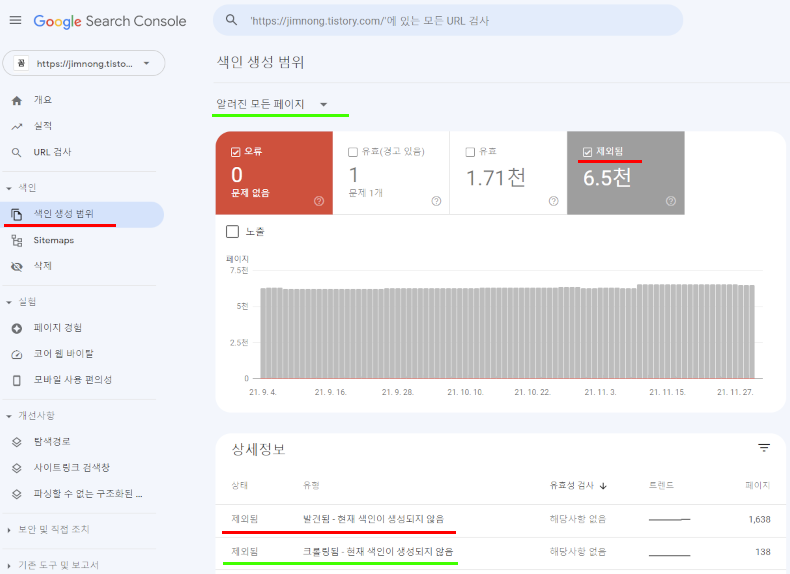
왼쪽 사이드바에서 "색인 생성 범위"를 클릭합니다.
출력되는 화면에서 "제외됨"을 클릭합니다.
"상태 : 제외됨 / 유형 : 발견됨 - 현재 색인이 생성되지 않음"을 찾아서 클릭합니다.
(저는 1600개가 넘는 페이지가 나오는데, 리스트를 전부 훑어볼 생각을 하셔야 됩니다. 엄두가 나지 않는다면 "크롤링됨 - 현재 색인이 생성되지 않음"을 클릭해보는 방법도 있을 것이고(이것이 더 좋은 선택지일 수 있습니다), "알려진 모든 페이지"를 클릭하여 "제출된 모든 페이지"로 범위를 좁히는 것도 고려해볼만 합니다.)
찾아낸 URL을 검사해보자
▼ 저는 "크롤링됨 - 현재 색인이 생성되지 않음"에서 찾아냈습니다. 찾아낸 글 주소를 복사하여 상단에 붙여넣고 엔터를 치면 URL 검사가 진행됩니다.
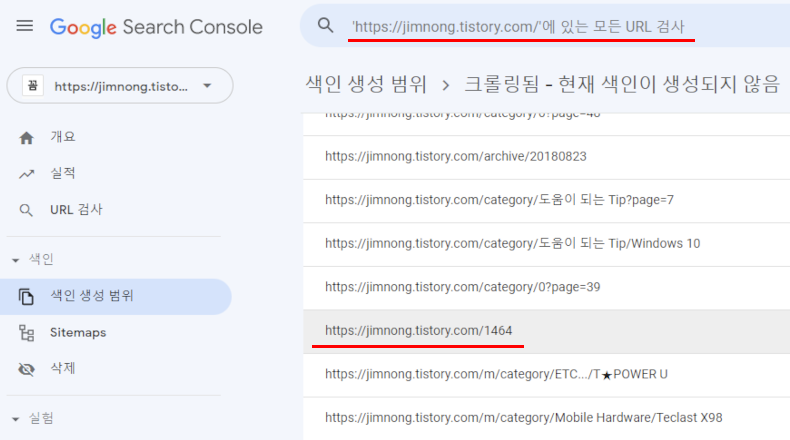
색인 생성을 요청하자
▼ URL이 Google에 등록되어 있지 않음이라고 나옵니다. 당연히 구글에 검색되지 않겠지요? 색인 생성 요청을 클릭합니다.

끝!

마지막으로, 구글 관련 광고가 노출되는지 살펴보겠습니다.ㅎ
참고로, 구글이 내보내는 광고는 해당 서비스를 이용하는 사람에게 돈을 벌리게 해줄 잠재적 가능성이 있습니다.
'블로그 관리법' 카테고리의 다른 글
| 구글 애드센스 수익 5000달러, 해외타발송금 지급증빙서류 필요할까? (0) | 2021.12.24 |
|---|---|
| 네이버 포스트 구독 해지(취소) 방법. me myfeed naver.com (2) | 2021.11.25 |
| 구글 애널리틱스(구글 서치 콘솔) 티스토리 내블로그 고수익글 찾는 방법 (0) | 2021.11.20 |